當你在Mac上想打開某個應用程式卻遇上系統顯示「Apple無法檢查是否包含惡意軟體」時,這表示App Store尚未驗證過該應用程式,可能無法安全使用。不過有些正常應用程式也可能發生Apple驗證問題。在這篇文章中,我們會介紹如何處理「無法打開應用程式,因為無法驗證開發者」的警告訊息。

為什麼我的Mac出現「Apple無法檢查是否包含惡意軟體」警告訊息?
Mac採用一種叫做門禁(Gatekeeper)的內建安全功能。它讓Mac能夠檢查應用程式開發者是否經過驗證及應用程式是否能夠安全地在Mac上執行。這是確保未經驗證的開發者無法安裝惡意應用程式的好方法。如果你試著安裝來自第三方而非App Store的應用程式,Gatekeeper可能無法識別應用程式開發者,同時也無法驗證此應用程式是否包含惡意軟體。
打開Apple無法驗證的應用程式是否安全?
打開來自未驗證開發者的應用程式有其風險,但如果你了解且信任開發者,那就可以打開並安裝該應用程式。對企業來說,公司管理員經常會為Mac開發客製化應用程式:如果是這樣,請繼續安裝它。
如果你不清楚應用程式的開發者,那在安裝時要非常小心,因為它可能會傷害你的Mac電腦 – 而且你有可能正在安裝惡意應用程式或潛在有害應用程式(PUA)。
如何處理「Apple無法檢查是否包含惡意軟體」警告訊息
選項一:使用Control + Click
- 在Mac上打開Finder。
- 選擇出現「Apple無法檢查是否包含惡意軟體」警告訊息的應用程式。
- Control-Click應用程式來打開捷徑選單。
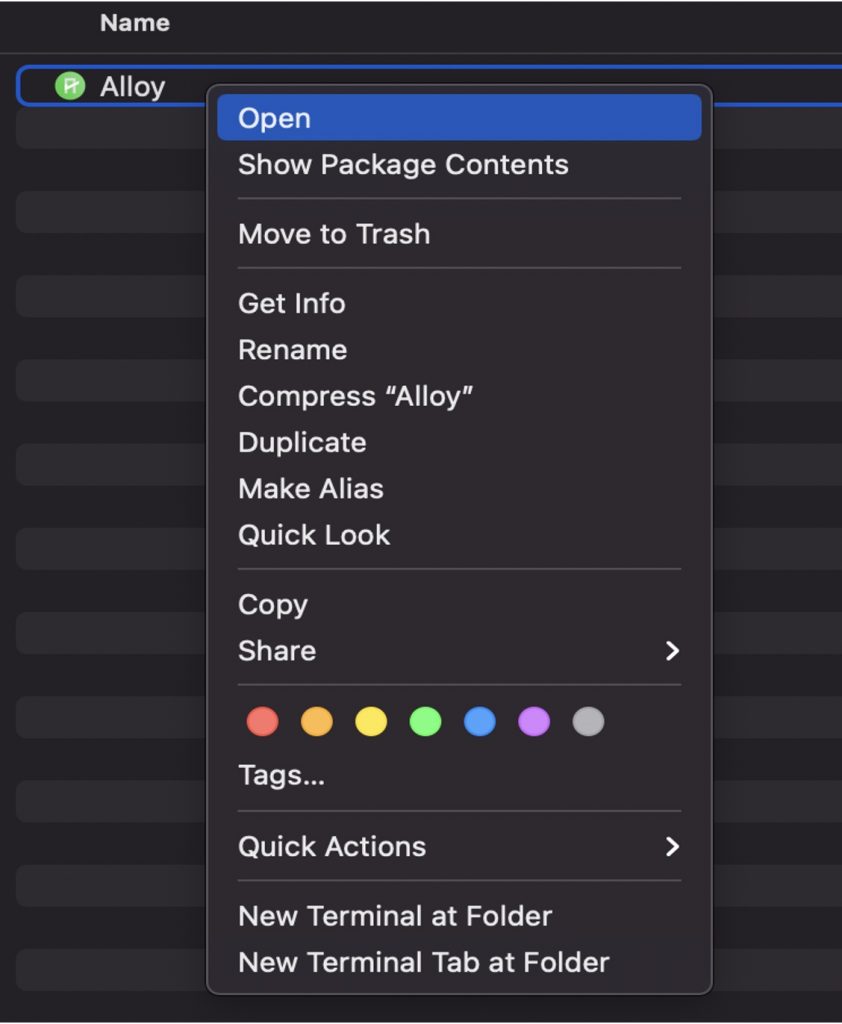
- 按一下打開來執行應用程式。這樣做會將應用程式加入白名單,因此你不會看到「Apple無法檢查是否包含惡意軟體」或「無法驗證開發者」的警告訊息。
選項二:強制打開
- 在Apple選單上,選擇系統偏好設定。
- 按一下安全性和隱私權,然後按一下一般面板。
- 你應該會看到未經驗證應用程式的強制打開按鈕。當你試著打開被封鎖的應用程式後,此選項會保留大約一個小時。
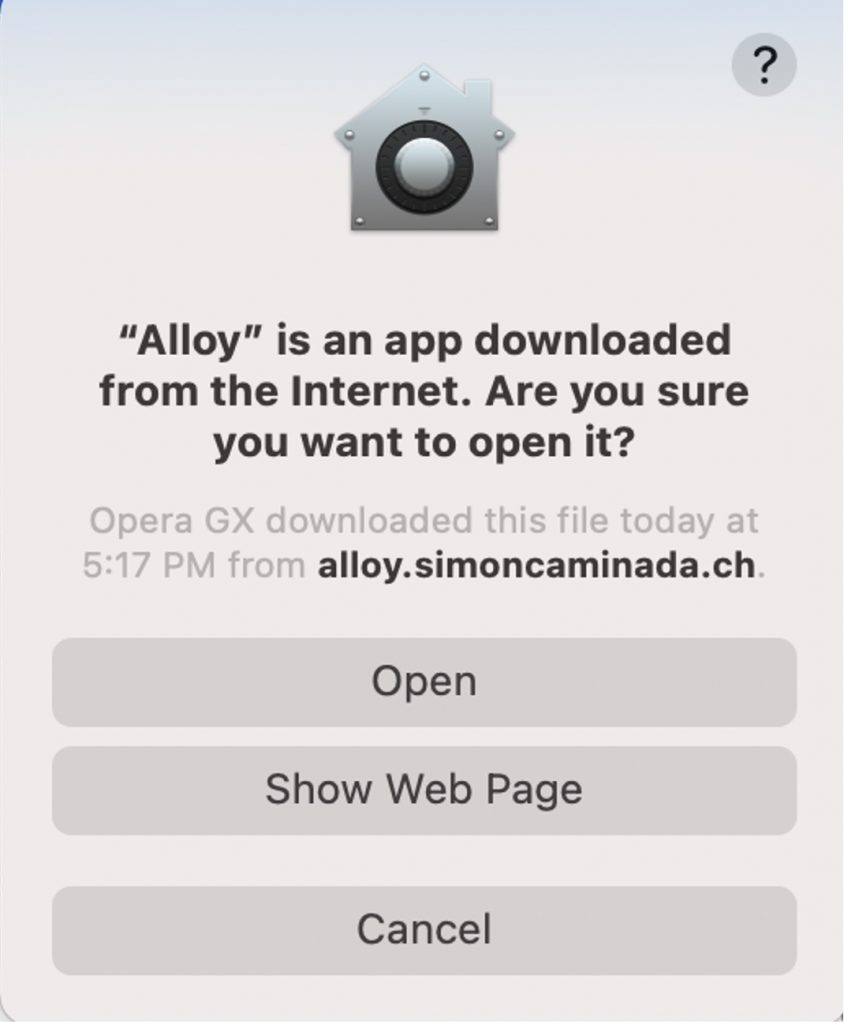
- 按一下強制打開來打開應用程式。你會被要求輸入管理員密碼。輸入管理員密碼以繼續。
- 當被要求執行或安裝被封鎖的應用程式時,按一下打開。
◼原文出處:How to Fix “macOS cannot verify that this app is free from malware” Error
